ReiBoot - برنامج إصلاح نظام iOS المجاني رقم 1
أصلح أكثر من 150 مشكلة في iOS دون فقدان البيانات والترقية iOS 26/الرجوع إلى إصدار أقدم بأمان
ReiBoot: أداة إصلاح iOS رقم 1
إصلاح أكثر من 150 مشكلة في نظام iOS دون فقدان البيانات
إعداد جهاز iPhone 17 الجديد الخاص بك يجب أن يكون بسيطًا، ولكن أحيانًا يجد المستخدمون أجهزتهم عالقة في شاشة إعداد Apple ID. إذا كان جهاز iPhone 17 الخاص بك عالقًا في الإعداد، فقد يكون ذلك مزعجًا، خاصة عندما يظهر "قد يستغرق إعداد Apple ID بضع دقائق" لساعات.
يوفر هذا الدليل حلولًا عملية لحل مشاكل إعداد iPhone 17 بسرعة. سواء كانت تأخيرًا، مشكلة في تسجيل الدخول، أو خلل في النقل.
حتى الجهاز الفاخر مثل iPhone 17 يمكن أن يواجه عقبات في الإعداد. إذا كان تسجيل الدخول إلى Apple ID يستغرق وقتًا طويلًا في جهاز iPhone 17 الجديد، فإن الأسباب غالبًا ما تشمل:
يحدث تأخير تسجيل الدخول إلى Apple ID في iPhone 17 الجديد بسبب مشاكل الشبكة، تأخيرات الخادم، أو أخطاء البرامج البسيطة. إليك بعض الحلول السريعة لتجاوز هذه المشاكل.
يمكن أن يتسبب Wi-Fi البطيء أو غير المستقر في تعثر جهاز iPhone الخاص بك أثناء إعداد الحساب. تأكد من أن اتصالك قوي أو قم بالتبديل بين Wi-Fi والبيانات المتنقلة. حتى التعديلات البسيطة مثل الاقتراب من الموجه يمكن أن تساعد في تسريع الإعداد.
بسبب انشغال خوادم Apple، قد يستغرق تسجيل الدخول إلى Apple ID في iPhone 17 الجديد وقتًا طويلًا. الانتظار من 10 إلى 20 دقيقة قبل المحاولة مرة أخرى يمكن أن يحل المشكلة غالبًا بدون حاجة لمزيد من استكشاف الأخطاء وإصلاحها.
يمكن أن يصلح إعادة التشغيل البسيطة العديد من مشاكل الإعداد الناتجة عن أخطاء النظام البسيطة. للقيام بذلك:

غالبًا ما يؤدي إعادة التشغيل إلى تحديث عمليات النظام وحل المشكلات المتعلقة بإعداد الحساب الخاص بك على iPhone المتعثر.
يحتاج جهاز iPhone الخاص بك إلى اتصال مشغل صالح أثناء الإعداد. يمكن أن تتسبب بطاقة SIM غير محاذاة بشكل صحيح أو إعداد eSIM غير مكتمل في تعثر جهازك iPhone أثناء إعداد حسابك.
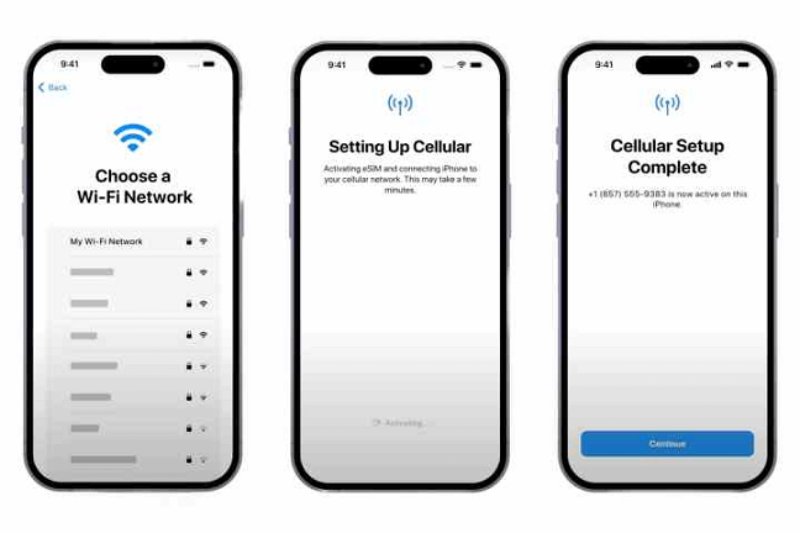
قم بإزالة بطاقة SIM وأعد إدخالها بعناية، أو تحقق من إعدادات eSIM في جهاز آخر إن أمكن.
قد يتباطأ جهاز iPhone 17 الخاص بك بسبب خطوات الإعداد الاختيارية. يحدث تعثر iPhone أثناء إعداد حسابك غالبًا خلال هذه الخطوات الإضافية.
قد يتعثر جهاز iPhone 17 أثناء إعداد Apple ID أثناء النقل أو يتجمد على شاشة الإعداد. غالبًا ما تحل الاستعادة أو التحديث عبر iTunes على Windows أو أجهزة Mac الأقدم أو Finder على macOS Catalina والإصدارات الأحدث هذه المشكلات.
يوصى بعمل نسخة احتياطية لجهاز iPhone مسبقًا لأن الاستعادة تزيل جميع البيانات. هذه التقنية تساعد في حل تجمدات الإعداد المتكررة وتضمن تثبيت iOS نظيفًا.
خطوات استعادة أو تحديث جهاز iPhone الخاص بك:
بمجرد الاتصال، سيكتشف iTunes أو Finder جهاز iPhone الخاص بك ويعرض خيارات التحديث أو الاستعادة.

يمكن حل مشكلة iPhone 17 العالقة في الإعداد بسرعة باستخدام Tenorshare ReiBoot. يتعامل هذا الأداة الاحترافية لإصلاح iOS مع مجموعة واسعة من مشكلات النظام، بما في ذلك تجمد الإعداد والشاشات غير المستجيبة، دون مسح أي بيانات.
تتيح واجهته البسيطة للمستخدمين إصلاح مشكلات iPhone بكفاءة، حتى بدون خبرة تقنية. تضمن ReiBoot أن يصبح الجهاز وظيفيًا بالكامل مع الحفاظ على جميع البيانات الهامة بأمان وسلامة.
مزايا Tenorshare ReiBoot:
خطوات استخدام Tenorshare ReiBoot لإصلاح مشكلات إعداد iPhone 17





استعادة DFU هي عملية استعادة عميقة تعيد تحميل البرامج الثابتة وiOS لجهاز iPhone، مما يحل غالبًا المشكلات العنيدة مثل تعثر iPhone 17 في الإعداد. هذه الطريقة تتجاوز التسلسل العادي لبدء التشغيل، مما يسمح بالتعافي الكامل للنظام.
استعادة DFU تحل مشاكل الإعداد المستمرة، أخطاء البرامج، والشاشات المتجمدة. ومع ذلك، فإنها تمسح جميع البيانات على الجهاز، لذلك من الضروري عمل نسخة احتياطية من المعلومات المهمة مسبقًا.
إليك كيفية إصلاح جهاز iPhone المتعثر أثناء إعداد الحساب:

قم بفتح جهاز iPhone 17 بثقة واترك مشكلات الإعداد خلفك. لم يعد تعثر iPhone 17 في الإعداد يجب أن يعيقك. Tenorshare ReiBoot يوفر حلاً سريعًا وموثوقًا وآمنًا يحل تأخيرات Apple ID وأخطاء النظام دون التأثير على بياناتك. اجعل جهازك يعمل بسلاسة في دقائق واستمتع بكامل قوة جهاز iPhone 17 الخاص بك.

ثم اكتب تعليقك
بقلم خالد محمد
2025-12-15 / iPhone 17